笔记本电脑无法检测U盘问题解决方法(探寻U盘检测失效的原因及解决方案)
- 电脑技巧
- 2024-12-29
- 35
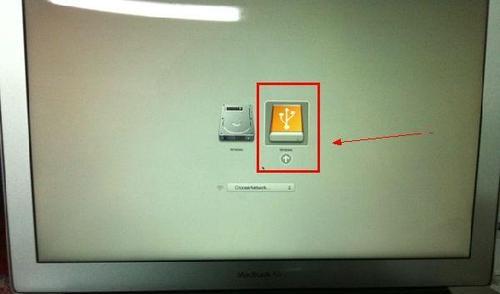
随着科技的发展,U盘已成为我们日常生活和工作中不可或缺的一部分。然而,有时我们在使用笔记本电脑时却发现无法检测到插入的U盘,这让我们感到十分困扰。本文将针对这一问题进行...
随着科技的发展,U盘已成为我们日常生活和工作中不可或缺的一部分。然而,有时我们在使用笔记本电脑时却发现无法检测到插入的U盘,这让我们感到十分困扰。本文将针对这一问题进行分析,并提供一些解决方案,帮助读者解决笔记本电脑无法检测U盘的困扰。
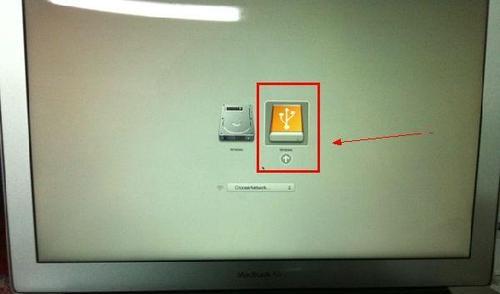
U盘接口故障
当我们插入U盘后,如果笔记本电脑无法检测到它,首先需要考虑的是U盘接口是否存在故障。我们可以尝试将U盘插入其他可用的USB接口,如果其他接口能够正常检测到U盘,那么说明问题出在原先的接口上。
U盘驱动问题
如果U盘接口没有问题,那么可能是由于U盘驱动程序的错误或损坏导致无法检测到。我们可以在设备管理器中查看U盘是否存在驱动程序问题,如果有黄色感叹号或问号标记在U盘设备旁边,那么需要重新安装或更新驱动程序。
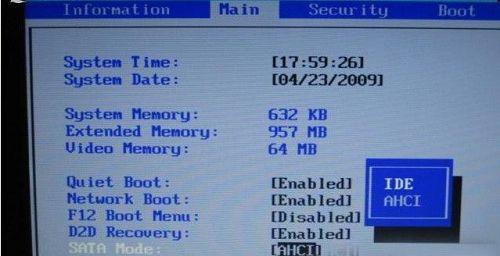
U盘文件系统异常
有时,U盘的文件系统可能出现异常,导致无法被笔记本电脑检测到。我们可以尝试在其他电脑上插入U盘,如果其他电脑也无法检测到,那么可能是U盘的文件系统损坏了。这时,我们可以使用磁盘工具对U盘进行修复或重新格式化。
USB口电源供应问题
如果笔记本电脑的USB口无法正常供应电源,也会导致U盘无法被检测到。我们可以尝试重启电脑或使用其他电源线连接,看是否能够解决问题。
电脑病毒感染
某些电脑病毒会导致U盘无法被正常检测到,这时我们可以进行全面的杀毒操作,确保电脑系统的安全性。
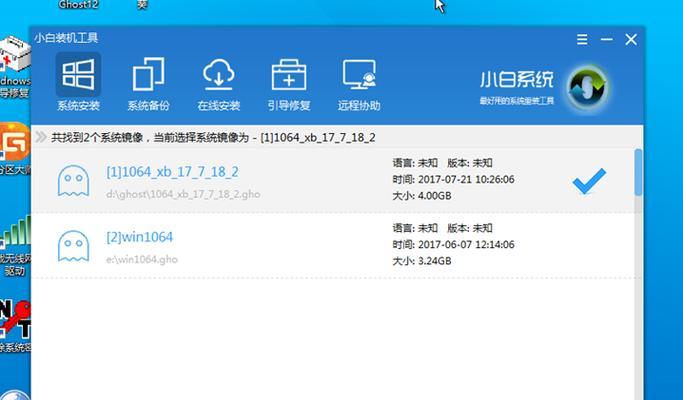
U盘连接不牢固
有时候,由于U盘连接不牢固,也会导致无法被检测到。我们可以试着将U盘重新插入,并确保插入的位置正确且稳固。
USB接口控制器故障
笔记本电脑的USB接口控制器出现故障也会导致U盘无法被检测到。我们可以尝试更新或重新安装USB接口控制器的驱动程序,或者联系专业技术人员进行修复。
U盘硬件故障
如果以上方法都无法解决问题,那么可能是U盘本身出现了硬件故障。这时,我们可以尝试将U盘插入其他电脑进行检测,如果其他电脑也无法检测到,那么就需要考虑更换U盘了。
操作系统不兼容
某些操作系统可能不兼容某些U盘品牌或型号,导致无法正常检测到。我们可以尝试在其他操作系统上插入U盘,看是否能够解决问题。
BIOS设置问题
有时候,笔记本电脑的BIOS设置可能影响U盘的正常检测。我们可以进入BIOS界面,检查USB设置选项是否被禁用或设置不正确。
电脑系统更新问题
有时候,电脑系统的更新可能会对U盘的检测造成影响。我们可以尝试恢复系统到之前的时间点,或者等待系统的进一步更新。
U盘与电脑兼容性问题
有时候,某些U盘品牌或型号与特定的电脑不兼容,导致无法正常检测。我们可以尝试使用其他品牌或型号的U盘来检测是否能够解决问题。
系统重装
如果以上方法都无效,那么可以考虑进行系统重装。但请务必备份好重要的文件和数据,以免丢失。
寻求专业技术支持
如果经过多次尝试后仍然无法解决问题,那么最好的选择是寻求专业技术人员的帮助。他们能够更准确地诊断问题并提供解决方案。
通过本文的介绍,我们了解到了笔记本电脑无法检测U盘的可能原因及解决方法。在遇到此类问题时,我们可以逐一排查各种可能性,并根据具体情况采取相应的解决方案。希望本文能帮助读者解决笔记本电脑无法检测U盘的问题,让使用过程更加顺畅高效。
本文链接:https://www.zxshy.com/article-6192-1.html

